- Восстановление данных с серверов Dell
- Восстановление базы данных 1С
- Какой антивирус выбрать: список хороших программ
- Восстановление данных с планшета
- Восстановление данных с ноутбука
- Восстановление данных с телефона
- Восстановление данных с видеорегистратора и камер видеонаблюдения
- Восстановление данных с фотоаппарата
- Восстановление данных с устройств Android
- Восстановление данных iPhone
- Восстановление битых секторов жесткого диска
- Неисправность блока магнитных головок
- Ремонт и восстановление данных флешки Leef
- Восстановление флешки Transcend
- Ремонт и восстановление данных флешки Team Group
- Восстановление флешки QUMO
- Восстановление флешки A-Data
- Восстановление карт памяти Sandisk
- Ремонт и восстановление карты памяти Apacer
- Восстановление флешки SmartBuy
- Ремонт и восстановление флешки EXPLOYD
Работаем по всей России
Работаем по всей России
Все услуги восстановления данных в Айкэн
Восстановление данных с накопителей и устройств
Восстановление данных с накопителей и устройств
- Восстановление данных с жесткого диска
- Восстановление данных с флешки
- Восстановление данных с SSD накопителя
- Восстановление данных с карт памяти
- Восстановление данных с NAS серверов
- Восстановление данных с дискет и магнитных лент
- Восстановление данных с CD и DVD дисков
- Восстановление данных с MicroSD
- Восстановление данных с SD карты памяти
- Восстановление данных с внешнего жесткого диска
- Восстановление данных с жесткого диска после форматирования
- Срочное восстановление данных и утерянной информации с разных носителей
- Восстановление данных после форматирования жесткого диска
- Восстановление RAID массивов
- Восстановление SQL Server
- Восстановление Windows Server
- Восстановление VMFS
- Восстановление данные с Fusion Drive
- Восстановление файлов Mac OS
- Восстановление данных с серверов
- Как восстановить данные SSD диска
Прошивка жесткого диска Samsung
Прошивка жесткого диска Samsung — это процесс обновления встроенного программного обеспечения (firmware) накопителя.
Обновление прошивки может улучшить производительность, исправить ошибки и добавить новые функции. В этой статье мы рассмотрим, как прошить жесткий диск Samsung, включая подготовку, процесс обновления и меры предосторожности.
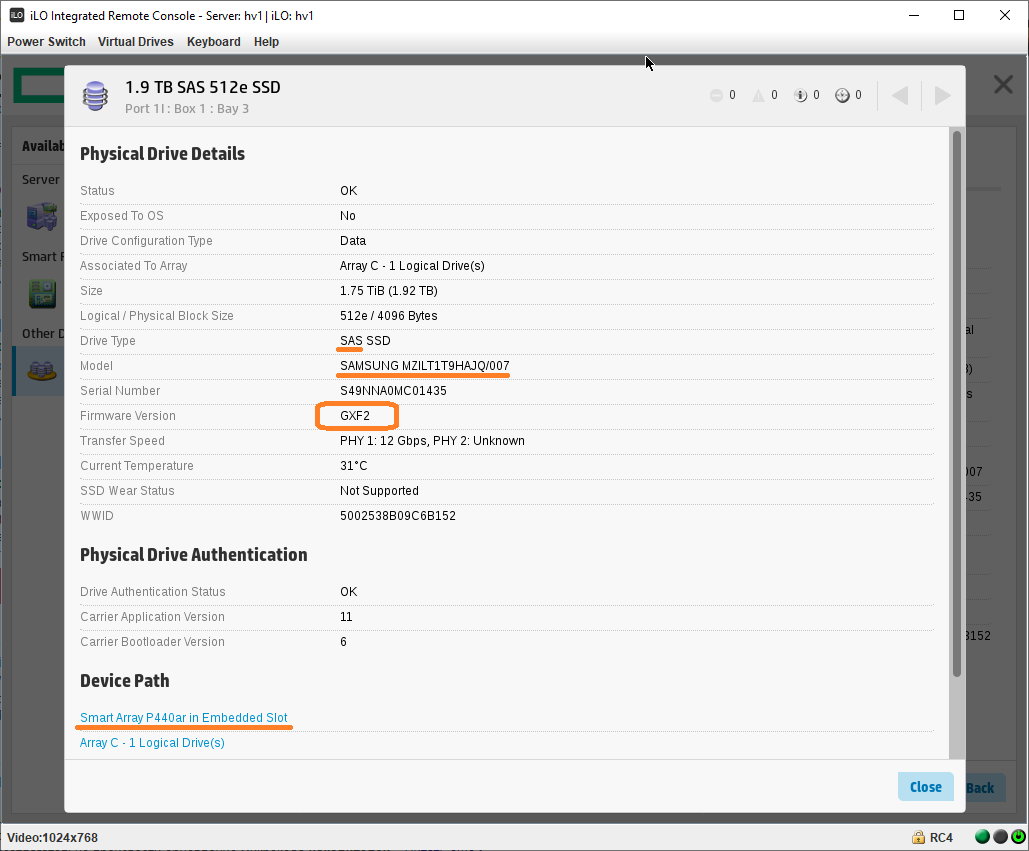
Когда нужна прошивка диска Samsung
Обновление прошивки жесткого диска обеспечит следующие преимущества:
- Повышение производительности, то есть оптимизация алгоритмов работы, что может ускорить операции чтения и записи.
- Исправление ошибок, устранение багов и сбоев, которые могут привести к потере данных или нестабильной работе диска.
- Новые функции — в том числе, добавление новых возможностей и улучшений для более эффективного использования диска.
- Улучшение совместимости с новыми операционными системами и устройствами.
Расскажем, как будет происходить прошивка жесткого диска Samsung.
Основные шаги и этапы прошивки диска Samsung
Прошивка жесткого диска Samsung предусматривает такой алгоритм действий:
- Шаг 1. Резервное копирование данных. Перед началом прошивки обязательно создайте резервную копию всех важных данных. Обновление прошивки может привести к потере данных в случае непредвиденных сбоев.
- Шаг 2. Проверка модели и текущей версии прошивки. Убедитесь, что у вас есть точная информация о модели вашего жесткого диска и текущей версии прошивки. Эта информация обычно доступна в BIOS или с помощью специализированных утилит, таких как Samsung Magician.
- Шаг 3. Загрузка обновления прошивки. Перейдите на официальный сайт Samsung и найдите раздел поддержки для вашей модели жесткого диска. Скачайте последнюю версию прошивки и инструменты для её установки.

Если вы решите прошивать винчестер (HDD) Самсунг самостоятельно, то понадобится действовать следующим образом:
- Подготовка загрузочного устройства. Для обновления прошивки часто требуется загрузочное устройство, такое как USB-накопитель или CD/DVD диск. Создайте загрузочное устройство с помощью утилиты, предоставленной Samsung, или используйте программы, такие как Rufus.
- Загрузка с подготовленного устройства. Подключите загрузочное устройство к компьютеру и перезагрузите его. Войдите в BIOS/UEFI и установите загрузку с USB или CD/DVD в приоритет. Сохраните настройки и перезагрузите компьютер.
- Запуск утилиты прошивки. После загрузки с подготовленного устройства запустите утилиту прошивки. Следуйте инструкциям на экране для обновления прошивки вашего жесткого диска. Этот процесс может занять несколько минут. Не отключайте компьютер и не прерывайте процесс обновления.
- Перезагрузка компьютера. После завершения обновления перезагрузите компьютер. Войдите в BIOS/UEFI и установите загрузку с основного жесткого диска в приоритет.
Важно соблюдать определенные меры предосторожности, чтобы процесс прошел безопасно для вашего устройства:
- Во время обновления прошивки ни в коем случае не отключайте питание компьютера. Это может привести к повреждению жесткого диска и потере данных.
- Внимательно следуйте всем инструкциям, предоставленным Samsung. Любые отклонения от них могут привести к непредвиденным проблемам.
- Убедитесь, что загруженная прошивка предназначена именно для вашей модели жесткого диска. Использование неподходящей прошивки может повредить диск.
Прошивка жесткого диска Samsung — важный процесс, который может значительно улучшить производительность и надежность вашего накопителя. Соблюдая все меры предосторожности и следуя инструкциям, вы можете успешно обновить прошивку и воспользоваться всеми преимуществами нового программного обеспечения. Не забывайте регулярно проверять обновления на официальном сайте Samsung, чтобы ваш жесткий диск всегда работал наилучшим образом. Если вы не хотите заниматься этим самостоятельно, обращайтесь к квалифицированным специалистам из лаборатории восстановления данных “Айкен” в Москве.